Βασική Απεικόνιση
-
Πατήστε το κουμπί K.
Θα εμφανιστεί μία φωτογραφία στην οθόνη.
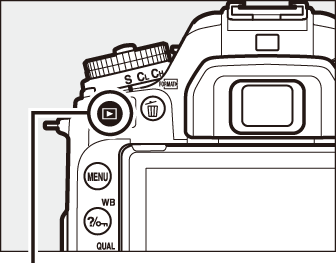
Κουμπί K
-
Προβάλετε επιπλέον φωτογραφίες.
Οι επιπλέον φωτογραφίες μπορούν να εμφανιστούν πατώντας το 4 ή το 2 ή σύροντας ελαφρά το δάχτυλό σας προς τα αριστερά ή προς τα δεξιά πάνω στην οθόνη. Για να δείτε επιπλέον πληροφορίες για την τρέχουσα φωτογραφία, πατήστε το 1 και το 3 (0 Πληροφορίες Φωτογραφίας).
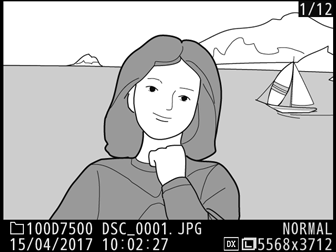
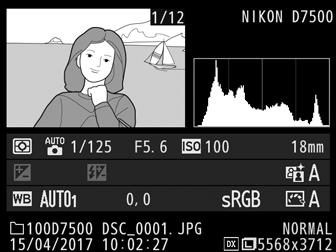
Για να τερματίσετε την απεικόνιση και να επιστρέψετε στη λειτουργία λήψης, πατήστε το κουμπί λήψης μέχρι τη μέση.
Ανασκόπηση Εικόνων
Όταν έχει επιλεχθεί Ενεργοποίηση για Ανασκόπηση εικόνων στο μενού απεικόνισης (0 Ανασκόπηση εικόνων), οι φωτογραφίες εμφανίζονται αυτόματα στην οθόνη μετά τη λήψη.
Διαγραφή Ανεπιθύμητων Φωτογραφιών
Για να διαγράψετε την τρέχουσα φωτογραφία που απεικονίζεται στην οθόνη, πατήστε το κουμπί O (Q). Λάβετε υπόψη ότι δεν είναι δυνατή η ανάκτηση των φωτογραφιών μετά τη διαγραφή τους.
-
Εμφανίστε τη φωτογραφία.
Εμφανίστε τη φωτογραφία που θέλετε να διαγράψετε, όπως περιγράφεται στην ενότητα «Βασική Απεικόνιση» (0 Βασική Απεικόνιση).
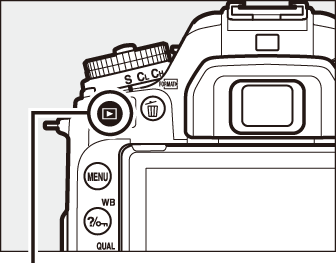
Κουμπί K
-
Διαγράψτε τη φωτογραφία.
Πατήστε το κουμπί O (Q). Θα εμφανιστεί ένα πλαίσιο διαλόγου επιβεβαίωσης. Πατήστε ξανά το κουμπί O (Q) για να διαγράψετε την εικόνα και να επιστρέψετε στην απεικόνιση. Για έξοδο χωρίς διαγραφή της φωτογραφίας, πατήστε το K.
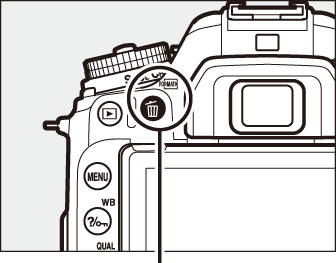
Κουμπί O (Q)

Διαγραφή
Για να διαγράψετε επιλεγμένες φωτογραφίες (0 Επιλεγμένες: Διαγραφή των Επιλεγμένων Φωτογραφιών), όλες τις φωτογραφίες μίας επιλεγμένης ημερομηνίας (0 Επιλογή Ημερομηνίας: Διαγραφή Φωτογραφιών που Λήφθηκαν σε Συγκεκριμένη Ημερομηνία) ή όλες τις φωτογραφίες σε μια τοποθεσία που έχετε διαλέξει στην κάρτα μνήμης (0 Το Μενού Απεικόνισης), χρησιμοποιήστε την επιλογή Διαγραφή στο μενού απεικόνισης.
